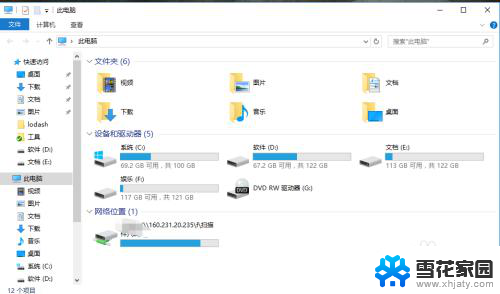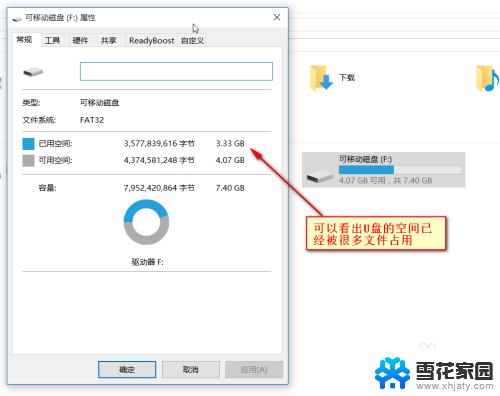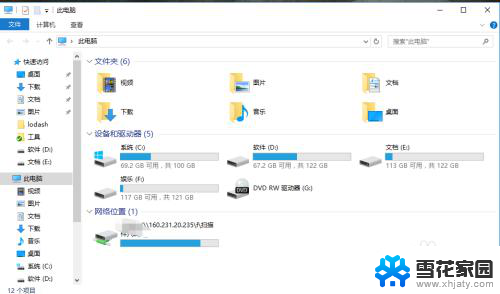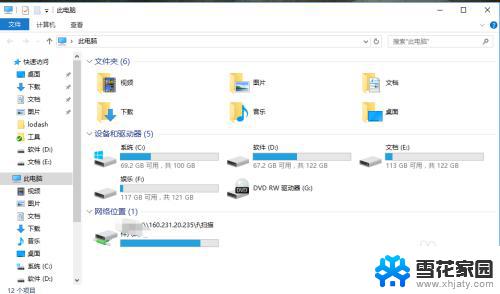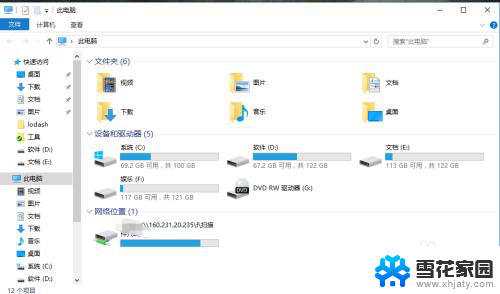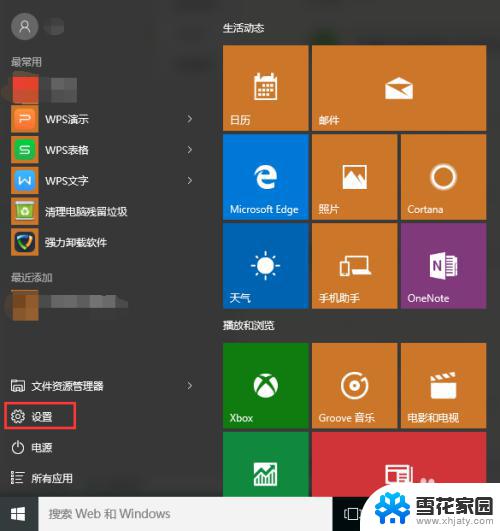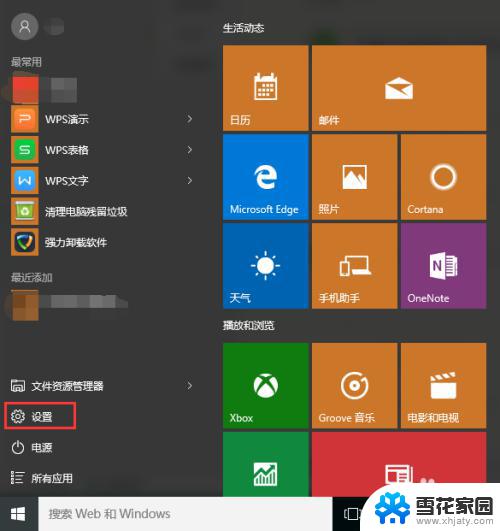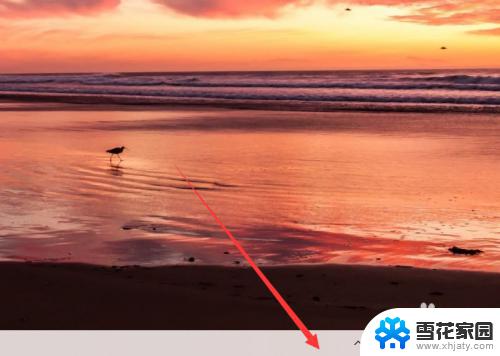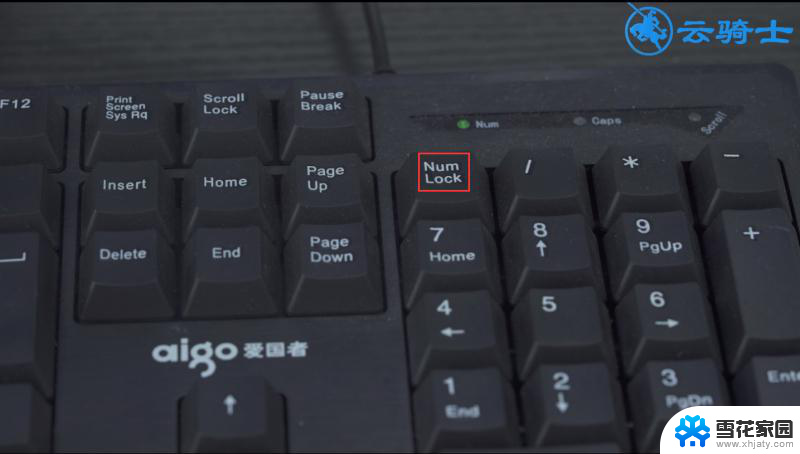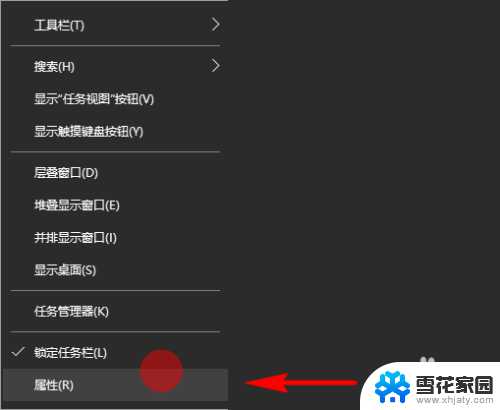win10怎么显示软键盘 win10软键盘隐藏设置
更新时间:2024-10-06 12:47:51作者:xiaoliu
在使用Win10系统时,有时候我们需要使用软键盘来输入文字,但是有时候软键盘会挡住屏幕的部分内容,影响使用体验。那么在Win10系统中,如何显示和隐藏软键盘呢?通过简单的设置操作,我们可以轻松地控制软键盘的显示和隐藏,让我们的操作更加便捷和流畅。接下来让我们一起来了解一下Win10系统中软键盘的显示和隐藏设置吧。
win10软键盘怎么调出来1、点击开始,打开设置。
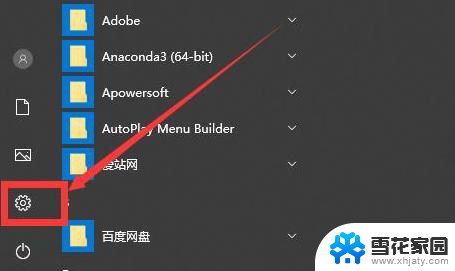
2、进入“个性化”
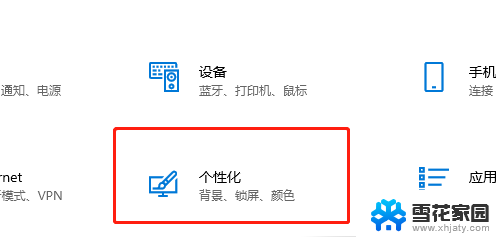
3、进入“任务栏”,再点击“打开或关闭系统图标”
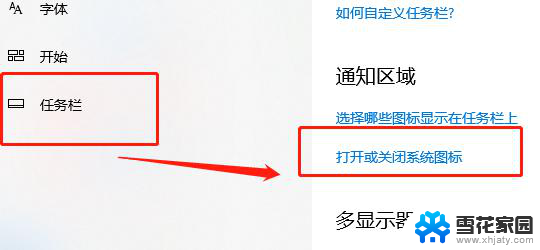
4、找到触摸键盘然后打开就可以了。
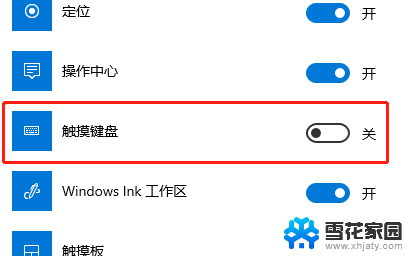
以上就是win10怎么显示软键盘的全部内容,碰到同样情况的朋友们赶紧参照小编的方法来处理吧,希望能够对大家有所帮助。